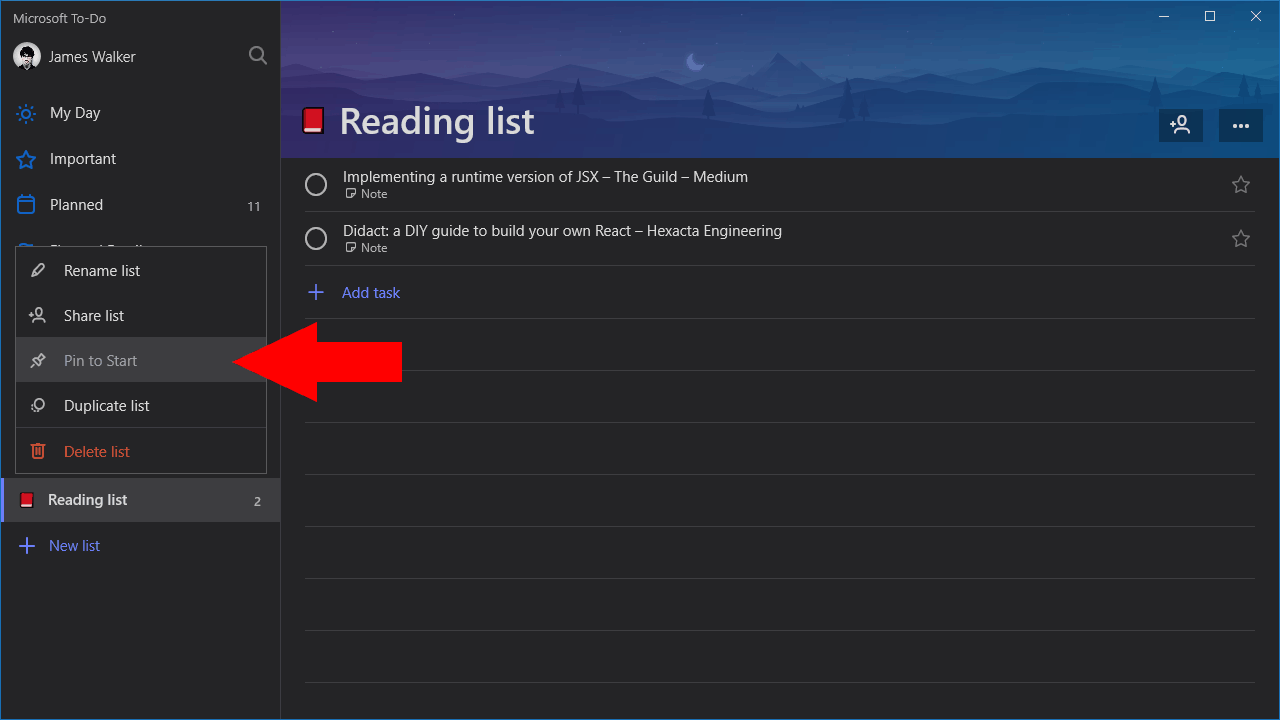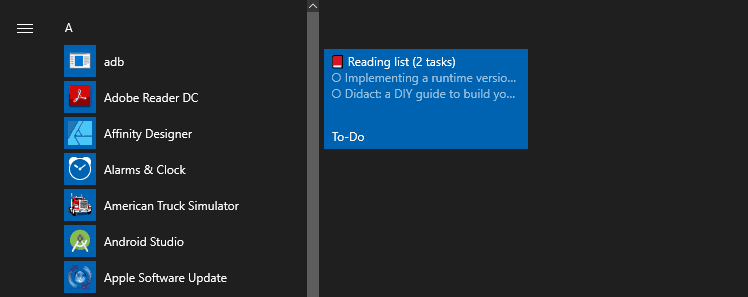Як переглянути списки завдань Microsoft у меню “Пуск” Windows 10
Щоб закріпити список завдань Microsoft до меню «Пуск»:
- Запустіть програму To-Do.
- Клацніть правою кнопкою миші будь-який зі списків, показаних у лівому навігаційному меню.
- Клацніть «Закріпити для запуску» в меню, що з’явиться.
Застосовується до всіх версій Windows 10
Microsoft To-Do – це зручний додаток для швидкого записування завдань та перевірки робочих завдань. Однак для запуску програми, вибору потрібного списку та перегляду своїх завдань потрібно виконати ще кілька кроків.
Ви можете спростити процедуру, закріпивши улюблені списки прямо в меню “Пуск” Windows. У списках є повнофункціональні Live Tiles, які відображають останні завдання у списку.
Це просто в налаштуванні, але це може бути щось, що ви пропустили. Запустіть To-To і клацніть правою кнопкою миші будь-який зі списків у навігаційному меню (натисніть і утримуйте в Windows 10 Mobile). У меню, що з’явиться, натисніть «Закріпити для початку».
Це воно! Відкрийте меню «Пуск», і ви побачите, як з’явиться ваша нова плитка. Через кілька хвилин він повинен оновити та відобразити останні завдання у вашому списку. Можна змінити розмір плитки, клацнувши правою кнопкою миші та дослідивши параметри в підменю “Змінити розмір”. Торкніться плитки, щоб запустити To-Do і негайно перейти до вибраного списку. Раніше цього тижня Microsoft випадково випустила збірку Windows 10 Insider, яка містила новий вигляд меню “Пуск” без Live Tiles, тому нам доведеться подивитися, як довго вони ще існують. Однак наразі ви можете повною мірою скористатися перевагами Live Tiles із Microsoft To-Do
Плитки в прямому ефірі доступні для всіх списків справ, включаючи перегляд «Мій день» та розумні списки програми. Плитки дозволяють перевіряти очікувані завдання, не відкриваючи програму, використовуючи лише меню Пуск Windows 10. Вони можуть бути особливо корисні при використанні Windows 10 у режимі планшета або якщо у вас все ще є пристрій Windows 10 Mobile.